Hola a tod@s
Continuamos con la serie de post sobre Veeam Availability Orchestrator 4. Ahora veremos la configuración inicial del software que es bastante simple. Si te perdiste el primer post, te lo dejo en el siguiente enlace: VAO – Veeam Availability Orchestrator 4 – Parte 1.
Lo primero será conectarnos a la IP de nuestro VAO e ingresamos con nuestras credenciales.
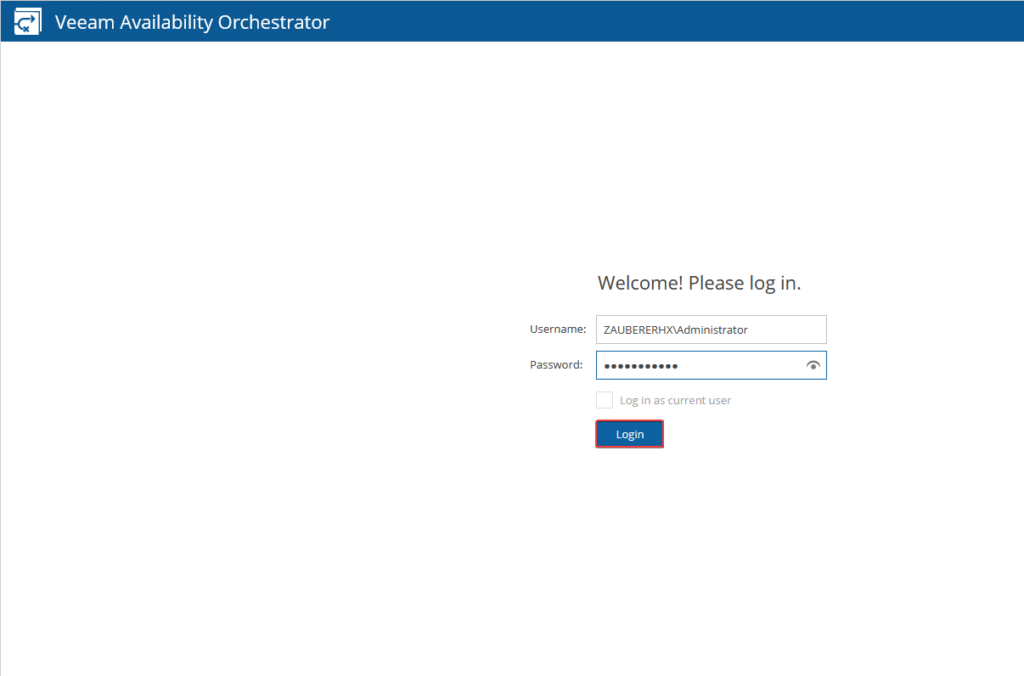
Comenzamos con la configuración inicial de Veeam Availability Orchestrator (VAO).
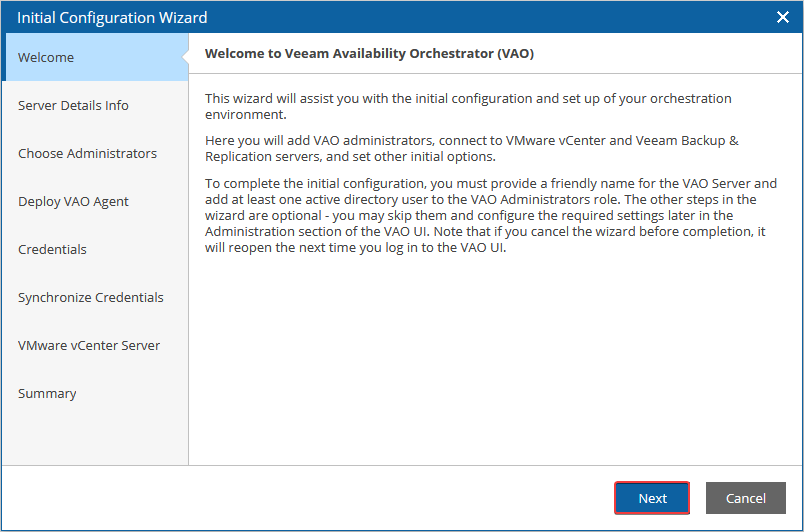
Ingresamos los detalles del servidor para futuras referencias.
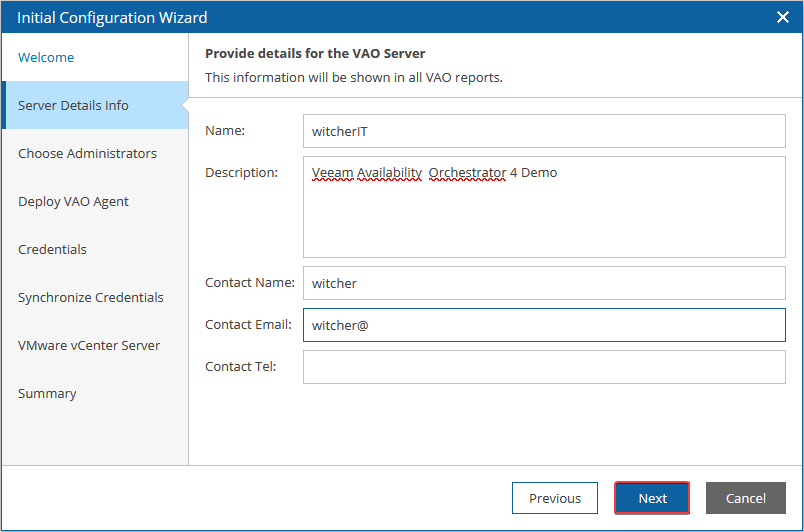
En este paso agregamos los usuarios a los que se asignará el rol de administrador en el servidor VAO.
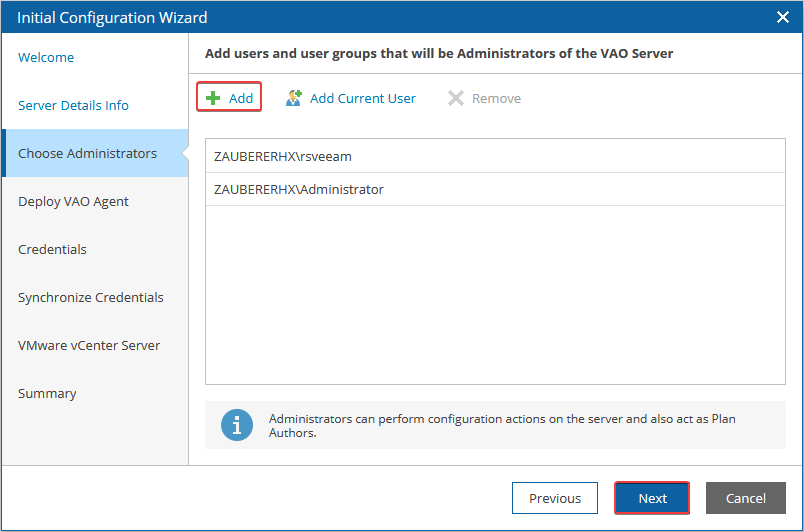
Dado que el servidor Veeam Backup & Replication integrado se registra automáticamente en la interfaz de usuario de Orchestrator durante la instalación, no necesitará conectarlo manualmente.
En caso de que queramos conectar un servidor Veeam Backup & Replication independiente o Veeam Backup Enterprise Manager, agregamos el nombre DNS o una dirección IP del servidor que deseamos registrar. En mi caso me saltaré este paso y solo usaré el servidor Veeam Backup & Replication integrado.

Agregamos los datos de nuestro vCenter server y continuamos.
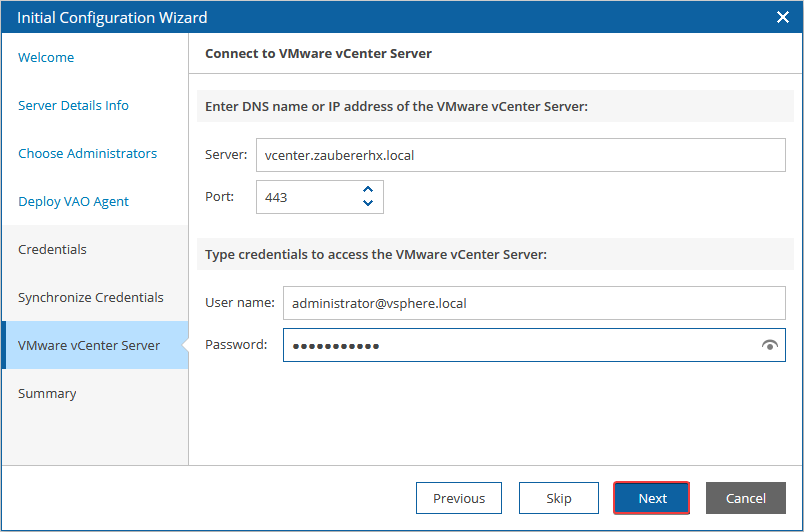
Vemos el resumen de la configuración que realizamos y pulsamos “Finish“.
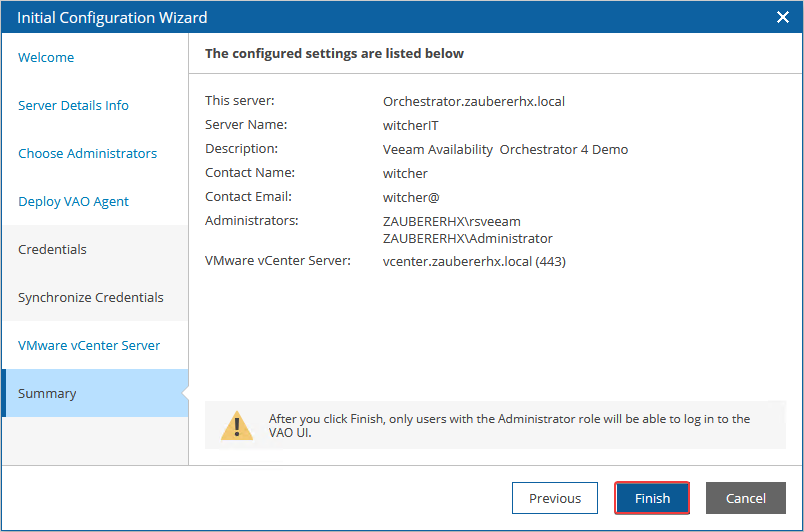
Con estos simples pasos terminamos la configuración inicial de Veeam Availability Orchestrator. Ya podemos ver el Dashboard del software.
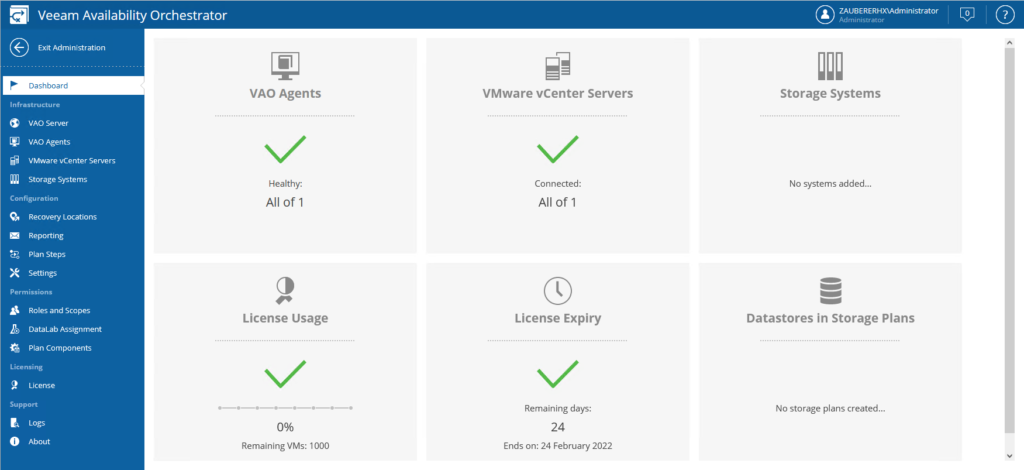
En About, podemos ver las versiones de los componentes de VAO. En un próximo post veremos como actualizar a Veeam Disaster Recovery Orchestrator 5.
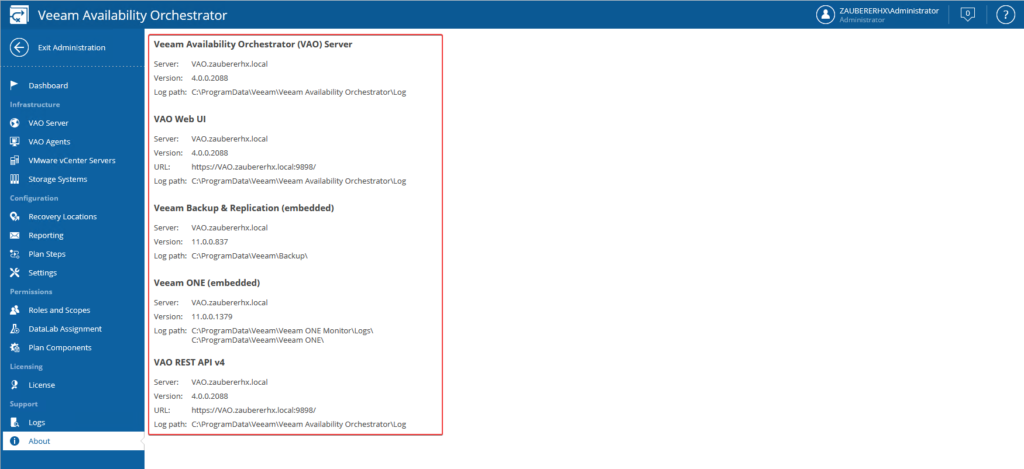
Espero que esta información pueda ser de ayuda, y cualquier duda o sugerencia la dejan en los comentarios. Saludos.
Les dejo la lista de post de esta serie:
- VAO – Veeam Availability Orchestrator 4 – Parte 1
- VAO – Veeam Availability Orchestrator 4 – Setup incial – Parte 2
- VDRO – Upgrade Veeam Availability Orchestrator 4 a Veeam Disaster Recovery Orchestrator 5 – Parte 3
- VDRO – Veeam Disaster Recovery Orchestrator 5 – Crear un Replica plan – Parte 4
- VDRO – Veeam Disaster Recovery Orchestrator 5 – Ejecutar Replica plan (Failover, Failback & Commit Failback) – Parte 5
- VDRO – Veeam Disaster Recovery Orchestrator 5 – Configuración y ejecución de DataLab – Parte 6
- VDRO – Veeam Disaster Recovery Orchestrator 5 – Creación de Recovery Locations – Parte 7
- VDRO – Veeam Disaster Recovery Orchestrator 5 – Creación y ejecución de Restore plan – Parte 8
- VDRO – Veeam Disaster Recovery Orchestrator 5 – Creación y ejecución de CDP replica plan – Parte 9
- VDRO – Veeam Disaster Recovery Orchestrator 5 – Creación de Script personalizados – Parte 10
- VDRO – Veeam Disaster Recovery Orchestrator 5 – Programar DataLab – Parte 11
- VDRO – Veeam Disaster Recovery Orchestrator 5 – Personalizar informes – Parte 12
- VDRO – Veeam Disaster Recovery Orchestrator 5 – Crear un storage plan – Parte 13
- VDRO – Veeam Disaster Recovery Orchestrator 5 – Ejecutar storage plan (Failover, Failback & Commit Failback)- Parte 14
- VDRO – Veeam Disaster Recovery Orchestrator 5 – Categorización basada en etiquetas – Parte 15
- VDRO – Veeam Disaster Recovery Orchestrator 6 – Que hay de nuevo? – Parte 16

